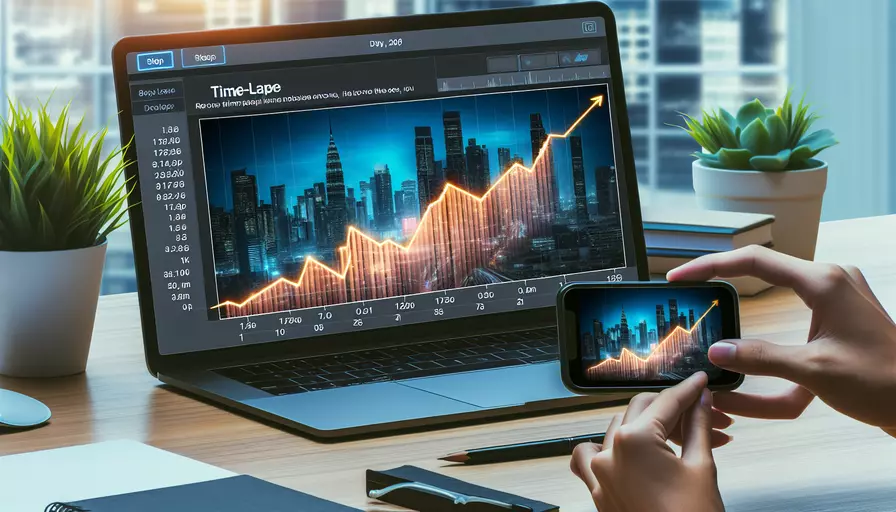
在Vue中合成延时摄影照片的方法主要有以下几个步骤:1、准备图片资源,2、使用Canvas绘制图片,3、合成图片并导出。 Vue.js本身是一个用于构建用户界面的JavaScript框架,它并不直接提供图像处理功能,但可以通过集成其他JavaScript库来实现这一目标。以下是详细步骤和示例代码,帮助你在Vue应用中实现延时摄影照片的合成。
一、准备图片资源
在进行任何图像处理之前,首先需要准备好一组用于合成延时摄影的图片。这些图片通常是以固定时间间隔拍摄的,可以通过相机或者其他工具获取。
- 创建一个文件夹来存储这些图片,例如
/assets/timelapse/。 - 确保所有图片的命名是有序的,以便程序可以按顺序读取。
二、使用Canvas绘制图片
Canvas是HTML5提供的一种图像绘制技术,可以用于在网页上绘制图形和图像。我们可以利用Canvas API将多张图片合成到一个画布上。
- 在Vue组件中创建一个Canvas元素。
- 使用JavaScript加载图片并绘制到Canvas上。
以下是示例代码:
<template>
<div>
<canvas ref="canvas" width="1920" height="1080"></canvas>
<button @click="createTimelapse">生成延时摄影</button>
</div>
</template>
<script>
export default {
methods: {
async createTimelapse() {
const canvas = this.$refs.canvas;
const ctx = canvas.getContext('2d');
const images = await this.loadImages();
images.forEach((img, index) => {
ctx.drawImage(img, 0, 0, canvas.width, canvas.height);
});
this.exportCanvasAsImage(canvas);
},
loadImages() {
const imagePaths = [
'/assets/timelapse/image1.jpg',
'/assets/timelapse/image2.jpg',
// 添加更多图片路径
];
return Promise.all(
imagePaths.map(path => {
return new Promise((resolve, reject) => {
const img = new Image();
img.src = path;
img.onload = () => resolve(img);
img.onerror = reject;
});
})
);
},
exportCanvasAsImage(canvas) {
const dataURL = canvas.toDataURL('image/jpeg');
const link = document.createElement('a');
link.href = dataURL;
link.download = 'timelapse.jpg';
link.click();
}
}
}
</script>
<style>
/* 添加样式 */
</style>
三、合成图片并导出
- 合成图片:将所有图片绘制到Canvas上,可以通过调整透明度或叠加顺序来实现不同的视觉效果。
- 导出图片:通过Canvas API将最终合成的图像导出为文件。
在上述示例中,createTimelapse方法通过加载一组图片,并将它们绘制到Canvas上,最后将Canvas内容导出为JPEG图片。
四、实例说明
为了更好地理解这个过程,我们可以通过以下实例来说明:
- 图片加载:在
loadImages方法中,我们使用Promise.all并行加载多张图片,确保所有图片都加载完成后再进行绘制。 - 图像绘制:在
createTimelapse方法中,使用ctx.drawImage方法将每张图片绘制到Canvas上,可以通过调整drawImage方法的参数来控制图片的位置和大小。 - 图像导出:在
exportCanvasAsImage方法中,使用canvas.toDataURL方法将Canvas内容转换为Base64编码的图像数据,然后创建一个隐藏的链接元素,模拟点击下载图像。
五、总结
通过上述步骤,我们可以在Vue应用中实现延时摄影照片的合成。关键步骤包括准备图片资源、使用Canvas绘制图片、合成图片并导出。这种方法不仅适用于延时摄影,还可以应用于其他需要合成图像的场景。
进一步的建议:
- 优化性能:对于大量图片,可以考虑分批加载和绘制,以避免浏览器崩溃。
- 添加特效:可以通过Canvas API添加更多特效,如渐变、滤镜等,提升视觉效果。
- 用户交互:提供更多用户交互选项,如调整图片顺序、设置透明度等,增强用户体验。
相关问答FAQs:
1. Vue如何合成延时摄影照片的步骤是什么?
合成延时摄影照片的步骤可以分为以下几个简单的阶段:
准备工作:
首先,你需要一个支持延时摄影功能的相机或手机,以及一个三脚架或稳定的支架来固定相机。另外,你还需要一个合适的景点或主题,以及一些想要拍摄的元素。
设置相机:
在相机上设置延时摄影的参数,包括延时时间、拍摄间隔、曝光时间等。这些参数的设置取决于你想要拍摄的效果和场景。
拍摄照片:
将相机放置在三脚架上,确保相机稳定。按下快门按钮开始拍摄,相机会按照预设的间隔时间自动拍摄多张照片。
导入照片到计算机:
将拍摄的照片导入到计算机中,并使用合适的软件进行后期处理。
合成照片:
使用图像处理软件(如Adobe Photoshop)打开所有拍摄的照片。选择其中一张照片作为基准照片,并将其他照片逐一叠加在基准照片上。
调整图层:
在图像处理软件中,可以使用图层蒙版、橡皮擦等工具来调整每个图层的可见度和透明度,以达到合适的效果。通过调整图层的透明度,可以让不同的元素在照片中显示出来,创造出动态的效果。
导出合成照片:
完成照片合成后,将其导出为一张单独的图片文件,保存到计算机中。
2. 有哪些软件可以用来合成延时摄影照片?
合成延时摄影照片需要使用图像处理软件来完成。以下是一些常用的软件:
Adobe Photoshop:
Adobe Photoshop是一款功能强大的图像处理软件,提供了丰富的工具和功能,可以用于合成延时摄影照片。它具有图层蒙版、橡皮擦、透明度调整等功能,可以实现照片的叠加和调整。
Lightroom:
Lightroom是另一款由Adobe开发的图像处理软件,主要用于后期处理和管理照片。虽然它的功能相对简单,但也可以用来合成延时摄影照片。
LRTimelapse:
LRTimelapse是一款专门用于处理延时摄影照片的软件。它提供了丰富的功能和工具,可以自动调整照片的曝光、颜色和白平衡,以及合成动态效果。
3. 如何合成一张具有流动效果的延时摄影照片?
要合成一张具有流动效果的延时摄影照片,可以按照以下步骤进行:
1. 拍摄照片:
选择一个合适的景点,使用延时摄影功能拍摄一系列照片,间隔时间根据需要自行调整。在拍摄时,可以使用较长的曝光时间来捕捉运动的效果。
2. 导入照片到计算机:
将拍摄的照片导入到计算机中,并使用合适的软件进行后期处理。
3. 选择基准照片:
从拍摄的照片中选择一张作为基准照片,其他照片将会在这张照片上叠加。
4. 创建图层:
在图像处理软件中,将其他照片逐一叠加在基准照片上,创建多个图层。
5. 调整图层透明度:
通过调整每个图层的透明度,可以让不同的元素在照片中显示出来,创造出流动的效果。可以使用图层蒙版、橡皮擦等工具来调整图层的透明度和可见度。
6. 调整颜色和对比度:
根据需要,可以对合成后的照片进行颜色和对比度的调整,以达到更好的视觉效果。
7. 导出合成照片:
完成照片合成后,将其导出为一张单独的图片文件,保存到计算机中。
通过以上步骤,你可以合成一张具有流动效果的延时摄影照片,展现出时间的流逝和动态的感觉。
文章标题:vue如何合成延时摄影照片,发布者:不及物动词,转载请注明出处:https://worktile.com/kb/p/3645946

 微信扫一扫
微信扫一扫  支付宝扫一扫
支付宝扫一扫 